고장난 iPhone에서 데이터를 복구하는 방법 [궁극의 가이드]
iPhone이 주머니에서 미끄러져 화면이 깨졌나요? 물에 빠졌나요? 아니면 더 나쁘게는 완전히 깨울 수 없나요?
고장난 iPhone에 소중한 사진과 중요한 문서가 많이 저장되어 있을 수 있다는 것은 정말 힘든 일입니다. 고장난 iPhone에서 메모리를 복구하는 방법은 무엇일까요? 이 글에서는 다음과 같은 해결책을 제공합니다. 깨진 iPhone에서 데이터 복구 다양한 상황을 위해.
운이 좋다면 한 푼도 내지 않을 겁니다. 더 이상 고민하지 말고 네 가지 방법으로 넘어가 봅시다.
페이지 내용:
보너스 팁: iPhone이 고장난 후 – 황금 같은 24시간
iPhone이 고장난 경우 가능한 한 빨리 수리하거나 데이터를 복구해야 합니다. 24시간 이상 미루지 마세요. 미루면 고장난 iPhone에서 데이터를 성공적으로 복구하지 못할 수 있습니다.
하지만 데이터를 복구하기 전에 다음 세 가지 사항을 명심하세요.
• 만약 딱딱한 물건으로 인해 iPhone이 손상된 경우: 예를 들어 iPhone이 땅에 떨어져서 부서졌습니다. 이 경우 iPhone을 조심스럽게 집어 올려 더 이상 손상시키지 마십시오. 그런 다음 잠금 해제를 시도하고 iCloud 동기화나 동기화 기능을 켜서 가능한 한 많은 데이터를 저장할 수 있는지 확인하십시오.
• iPhone이 물로 인해 손상된 경우: iPhone 잠금 해제를 시도하지 마세요! 이 상황은 이전 상황과 다릅니다. 젖은 iPhone에서 어떤 활동을 하더라도 회로가 타서 돌이킬 수 없는 손상을 입을 수 있습니다. 먼저 iPhone을 강제로 종료하고 티슈로 말려야 합니다. 헤어드라이어를 사용하지 마세요. 흐름으로 인해 손상되지 않은 부분으로 물이 흘러들어 검은색 화면이 될 수 있습니다.
• 순수하지 않은 물로 인해 iPhone이 손상된 경우: 커피와 같은 순수하지 않은 물은 실행 중인 마더보드에 심각한 문제를 일으킵니다. 이는 두 번째 상황과 유사합니다. 또한 헤어드라이어를 사용하지 마십시오. 표면 커피를 흡수하고 충전 포트가 바닥에 있는 전화기를 기울여 내부 커피를 아래로 흐르게 하십시오.
이러한 필수 단계를 거친 후, 고장난 iPhone에서 데이터를 복구해 볼 수 있습니다.
1부: 데이터 칩이 여전히 작동하는 경우 고장난 iPhone에서 데이터 복구
백업 없이 고장난 iPhone에서 데이터를 복구하는 방법은?
먼저 iPhone을 잠금 해제해야 합니다. 화면이 깨진 iPhone을 어떻게 잠금 해제할 수 있을까요? 화면이 계속 켜져 있다면 Siri를 호출하여 VoiceOver를. 이 기능을 사용하면 iPhone 커서를 이동하고 iPhone에서 항목을 선택할 수 있습니다. 화면에서 항목을 선택하는 데 사용할 수 있는 모든 곳을 밀어서 탭하면 Siri가 대신 읽어줍니다.
그런 다음 다운로드하여 설치하십시오. Apeaksoft 아이폰 데이터 복구 Windows 또는 Mac 컴퓨터에서. 이 전문가 iOS 데이터 복구 프로그램은 모든 iPhone, iPad, iPod를 지원합니다. iPhone이 부팅되고 잠금 해제가 가능하며 내부 데이터 칩이 여전히 작동하는 한, 딱딱한 물체, 물 또는 커피로 인해 손상되더라도 iPhone에서 데이터를 복구할 수 있습니다.
깨진 iPhone에서 데이터 복구
- 손상된 iPhone에서 데이터를 복구하세요(딱딱한 물건이나 액체 등).
- 고급 알고리즘을 사용해 높은 성공률(95% 이상)을 보장합니다.
- 사진, 비디오, WhatsApp, Safari 기록, 앱 데이터 등 모든 iOS 데이터를 복구하세요.
- 파일을 복구하고 다운로드하기 전에 (삭제된 파일도 포함하여) 무료로 미리 보세요.

이 프로그램을 다운로드하고 실행한 후, 고장난 iPhone에서 데이터를 복구해 보겠습니다.
1 단계 장치 연결.
고장난 iPhone을 컴퓨터에 연결합니다. USB 케이블을 사용할 수 있습니다. 클릭 아이폰 데이터 복구 > iOS 기기에서 복구.

2 단계 스캔 데이터.
이 프로그램은 귀하의 기기에 컴퓨터를 신뢰하고 iPhone을 잠금 해제하도록 요청합니다. 클릭하세요 다음 보기 and 스캔 시작.

3 단계 데이터 선택.
이제 iPhone 데이터를 볼 수 있습니다. 고장난 iPhone에서 사진을 복구하려면 사진 옵션을 클릭하세요. 모두 표시/삭제된 항목만 표시 파일을 필터링하려면 상단 드롭다운 상자에서 다음을 클릭합니다. 그런 다음 복구 버튼을 클릭합니다.

4 단계 데이터 복구.
선택 엽니다 데이터의 최종 경로를 지정하려면 클릭하세요. 복구, 그 과정은 몇 초 안에 완료됩니다.

참고 :
귀하의 경우 iPhone 화면이 깨져서 잠금 해제가 안 돼요Siri를 통해 VoiceOver를 활성화해 보세요. Siri가 작동하지 않으면 Apeaksoft iOS Unlocker와 같은 전문 소프트웨어의 도움을 받는 것이 좋습니다.
2부. 데이터 칩이 작동하지 않을 경우 고장난 iPhone에서 데이터 복구
일반적으로 iPhone을 장시간 액체 소킹하거나 분쇄하면 제어 칩과 같은 필수 칩이 손상될 수 있습니다. Apple ID 잠금 해제 권한 부여.
그런 경우에는 휴대전화 수리업체에 도움을 요청할 수 있습니다.
일부 슈퍼 프로들은 칩을 청소하고 용접하여 주요 잠금 해제 기능을 복구합니다. iPhone이 잠금 해제될 수만 있다면 모든 것이 쉽습니다.
하지만 비용이 많이 들고 신뢰할 수 있는 수리업체를 찾아야 합니다. 숙련되지 않은 수리업체라면 데이터가 영원히 사라질 수 있습니다.

3부: 이전에 백업을 했거나 동기화를 켠 경우 손상된 iPhone에서 데이터 가져오기
동기화를 켜거나 백업을 해두었다면, iPhone이 완전히 고장났더라도 행운입니다. 필요한 것은 새 iPhone이나 컴퓨터뿐입니다. 고장난 iPhone에서 데이터를 복구하는 방법을 빠르게 살펴보겠습니다.
1. 컴퓨터로 깨진 iPhone에서 데이터를 복구하는 방법
1 단계 iPhone을 컴퓨터에 연결했습니다. iTunes 또는 Finder를 시작합니다.
2 단계 iPhone 이름 찾기 > 선택 일반 or 요약 탭 > 클릭 백업 복원백업 중 하나를 선택하여 새 iPhone으로 복원하세요.

Windows에서 iTunes를 사용하는 경우 iPhone 패턴 - 백업 복원 - 최신 백업 - 복원을 클릭하여 고장난 iPhone에서 메모리를 복구해야 합니다.
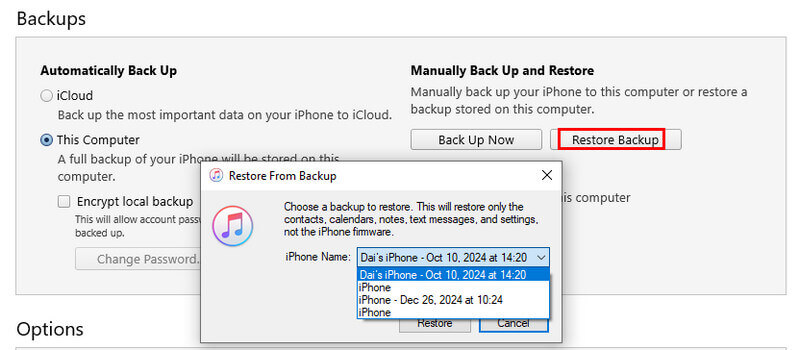
2. iCloud로 깨진 iPhone에서 데이터를 복구하는 방법
1 단계 새로운 iPhone을 준비하세요. 이미 설정되어 있다면 먼저 지우세요.
2 단계 가볍게 두드리다 iCloud 백업에서 복구 를 시청하여 이에 대해 더 많은 정보를 얻을 수 있습니다. 앱 및 데이터 새 iPhone을 설정할 때 화면입니다. 이미 iCloud 동기화를 켠 경우 데이터가 iCloud에서 복사됩니다.

참고 :
• 추가 iPhone이 없다면 Apeaksoft iPhone Data Recovery를 이용해 파일을 미리 보고 컴퓨터로 다운로드할 수 있습니다.
• 여분의 iPhone이 있지만 iPhone에 실제로 필요한 것을 선택적으로 복원하려는 경우 미리보기 기능과 선택적 복구를 제공하는 Apeaksoft iPhone Data Recovery를 사용하여 iTunes/iCloud에 백업.
추가 팁: 화면이 여전히 작동하는 경우 깨진 iPhone을 백업하세요
iPhone이 바닥에 떨어지거나 물에 빠지거나 다른 손상이 발생한 경우, 화면이 아직 작동하는 동안 깨진 iPhone을 다른 기기에 백업해 두세요. 나중에 중요한 데이터를 복구할 때 많은 작업을 절약할 수 있습니다.
컴퓨터를 이용해 깨진 iPhone 백업 및 복원
- 사진, 연락처 등 다양한 iOS 데이터를 한 번의 클릭으로 백업하세요.
- 백업에 대한 비밀번호를 설정하세요.
- 컴퓨터에서 백업을 빠르게 복원하세요.
- 모든 인기 iOS 기기와 버전을 지원합니다.

결론
이 기사는 고장난 iPhone을 사전 처리하는 방법 고장 난 iPhone에서 데이터를 복구하는 네 가지 방법이 있습니다. 가장 중요한 것은 iPhone과 데이터를 지체 없이 복구하는 것입니다. 고장 난 iPhone에서 데이터를 복구하기 위해 수리 업체를 고용하는 것이 비용이 많이 든다고 생각되신다면, Apeaksoft iPhone Data Recovery는 높은 성공률을 자랑하는 훌륭하고 합리적인 선택입니다.
관련 기사
탈옥한 iPhone을 재설정해야 하나요? 다음은 탈옥 기능을 제거하거나 제거하지 않고 탈옥된 iPhone을 재설정하는 솔루션입니다.
벽돌 전화를 받고 더 이상 사용할 수 없습니까? 이 게시물은 이유를 설명하고 깨진 Samsung 장치를 수정하는 방법을 보여줍니다. 그런 다음 데이터를 복구할 수 있습니다.
최고의 iOS 데이터 복구 소프트웨어는 가장 쉽고 안전한 방법으로 선택적으로 iOS 데이터를 삭제하거나 손실할 수 있습니다. 이 문서에는 iOS 장치에 대한 4가지 데이터 복구가 나열되어 있습니다.
iPhone이 물에 손상된 경우 이 튜토리얼에서는 해야 할 일, 하지 말아야 할 일 및 기타 유용한 정보를 알려줍니다.

